A.2 Не удалось изменить файлы
Проблема. Невозможно изменить файлы.
Если не удается изменить файл, то, возможно, в настройках Filr не была включена поддержка приложения для редактирования, установленного на вашем компьютере. Например, если Filr настроен на использование Microsoft Word в качестве текстового редактора по умолчанию, а на вашем компьютере установлен не Microsoft Word, а OpenOffice, то Filr выведет сообщение об ошибке. Изменить документ будет невозможно.
Чтобы устранить эту проблему, Filr позволяет переопределить настройку редактора по умолчанию.
A.2.1 Просмотр поддерживаемых типов файлов для редактирования на месте
-
Щелкните ссылку с именем в правом верхнем углу любой страницы Filr.
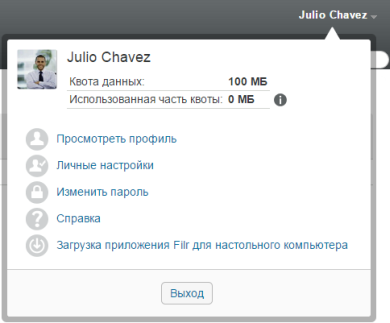
-
Чтобы открыть диалоговое окно "Личные настройки", щелкните значок
 .
.
-
Щелкните .
-
Нажмите кнопку .
-
В столбце щелкните раскрывающееся меню. Перечислены поддерживаемые расширения.
A.2.2 Изменение настроек редактора по умолчанию для одного типа файлов
Вы можете изменить редактор, используемый Filr по умолчанию для редактирования файлов конкретных типов.
-
Щелкните ссылку с именем в правом верхнем углу любой страницы Filr.
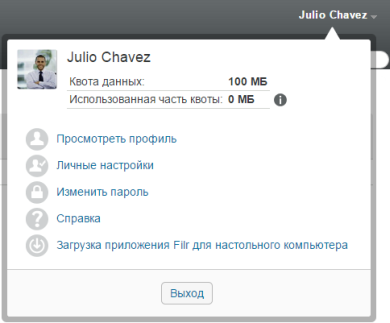
-
Чтобы открыть диалоговое окно "Личные настройки", щелкните значок
 .
.
-
Щелкните .
-
Нажмите кнопку .
-
В раскрывающемся списке выберите расширение имени файла, для которого требуется сменить приложение редактирования по умолчанию.
В приложении должно поддерживаться редактирование с использованием URL-адресов WebDAV. Например, в Notepad не поддерживается редактирование с использованием URL-адресов WebDAV, поэтому им невозможно воспользоваться.
-
В поле укажите имя приложения, которое следует использовать для редактирования файлов, выбранных в Шаг 5.
Если приложение расположено в каталоге, определенном в переменной среды системного пути, достаточно указать только имя приложения. Если приложение не расположено в каталоге, определенном в переменной среды системного пути, необходимо указать полный путь к нему.
-
Установите флажок и нажмите кнопку .
A.2.3 Изменение настройки редактора по умолчанию для всех типов файлов
Можно настроить Filr на использование одного и того же приложения для редактирования файлов всех типов.
-
Щелкните ссылку с именем в правом верхнем углу любой страницы Filr.
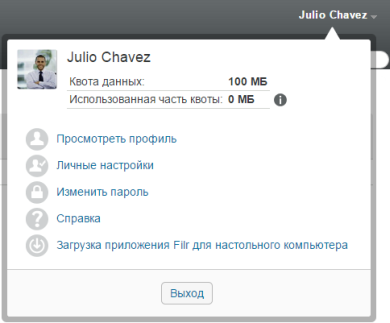
-
Чтобы открыть диалоговое окно "Личные настройки", щелкните значок
 .
.
-
Щелкните .
-
В раскрывающемся списке выберите приложение, которое должно использоваться Filr для редактирования всех типов файлов.
-
Установите флажок и нажмите кнопку .
A.2.4 Изменение параметров редактора по умолчанию, когда редактор не установлен в стандартном положении
-
Щелкните ссылку с именем в правом верхнем углу любой страницы Filr.
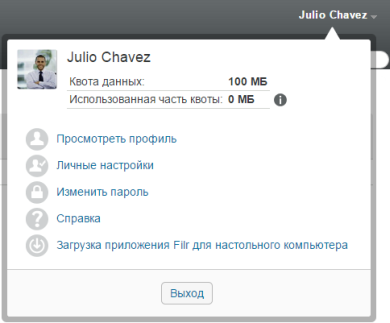
-
Чтобы открыть диалоговое окно "Личные настройки", щелкните значок
 .
.
-
Щелкните .
-
В столбце убедитесь, что в раскрывающемся списке выбрано правильное расширение.
-
В поле в столбце укажите путь к приложению, которое выбрано на шаге Шаг 4.
Например, если приложение OpenOffice установлено в расположение, отличное от расположения по умолчанию, и требуется, чтобы Filr распознавал уникальное расположение, укажите путь к приложению OpenOffice.
-
Нажмите кнопку .